
Блок питания или «БП» - это электрическое сердце вашего ПК. И если ваш недавно перестал работать, или вы обновляете свой компьютер с помощью более мощных компонентов, вам нужен новый.
Выбор нового источника питания может быть непростым, поскольку вам нужно будет определить требуемую потребляемую мощность или мощность остальных компонентов. Вам также необходимо выбрать модель, которая подходит к вашему компьютеру, и ту, у которой есть правильные кабели (направляющие), подходящие для ваших компонентов. Затем вам нужно будет установить его, а поскольку источник питания напрямую подключен к нескольким компонентам, это довольно сложная процедура. Давайте разберемся.
Выбор нового блока питания

Правильный выбор блока питания важен для правильной работы вашего ПК. Без адекватной подачи регулируемого электричества ваш рабочий стол может страдать от проблем с производительностью или вообще не загружаться.
Сколько энергии мне нужно?
Мощность, которую выдает блок питания, измеряется в ваттах. Обычно они предоставляют от двухсот самых маленьких и эффективных компьютеров до более тысячи (одного киловатта) для самых больших и мощных игровых и мультимедийных компьютеров. Чтобы определить, сколько энергии вам нужно, нужно сложить потребляемую мощность всех ваших компонентов.
Двумя самыми большими потребителями энергии на ПК обычно являются процессор и видеокарта. Это, конечно, при условии, что вы используете видеокарту - не на всех ПК есть отдельная карта, а иногда даже дискретная карта достаточно маломощна, чтобы получать электроэнергию напрямую от материнской платы. Но если ваш компьютер создан для игр или даже для редактирования легких мультимедийных материалов, вам придется это учитывать.
Другие компоненты также потребляют питание, включая жесткие диски, оптические приводы и системы охлаждения, такие как вентиляторы или радиаторы. Как правило, они требуют гораздо меньшей мощности и обычно обходятся без грубых оценок.
Если вы хотите оценить свои требования к питанию, обратите внимание на характеристики каждого компонента в частности. Например, наша тестовая машина в How-To Geek использует процессор Intel Core i7-7700K. На сайте Intel мы видим, что процессор потребляет в среднем 91 Вт при высокой нагрузке. Вот требования к питанию для остальных компонентов нашей тестовой сборки:
- Процессор: 91 Вт
- Видеокарта (Radeon RX 460): 114 Вт при максимальной мощности
- Материнская плата: 40-80 Вт
- ОЗУ: менее 5 Вт на модуль DIMM - оценка 20 Вт для нашей сборки
- SSD: менее 10 Вт
- 120-мм вентилятор для процессорного кулера: менее 10 Вт
Основываясь на этих общих цифрах, мы можем оценить, что настольный компьютер How-To Geek не будет потреблять более 350 Вт при полной нагрузке. И поскольку спецификации видеокарт рекомендуют блок питания мощностью не менее 400 Вт, именно с этого и начнем. Предел погрешности - это удобно, не говоря уже о том факте, что наличие небольшой дополнительной мощности дает вам место для добавления дополнительных компонентов в будущем, например дополнительных накопителей или охлаждающих вентиляторов.
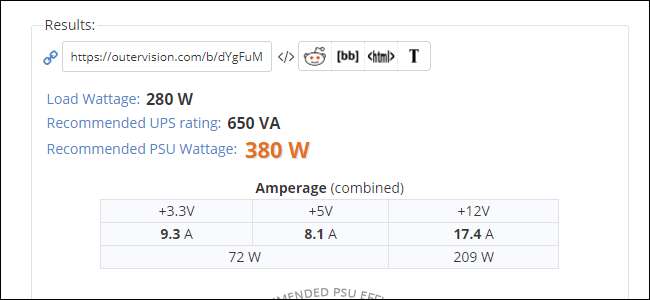
Если вы не совсем уверены в потребностях вашего ПК в блоке питания, проверьте этот удобный онлайн-калькулятор . Просто подключите компоненты, и вы получите рекомендованную мощность. Добавьте немного для запаса прочности, и у вас будет мощность, необходимая для вашего блока питания.
Какой форм-фактор мне выбрать?
После того как вы определили, сколько энергии вам нужно, вам нужно будет найти блок питания, который физически подходит к вашему компьютеру. Вот что означает «форм-фактор»: существует несколько стандартных размеров блоков питания, и есть вероятность, что один из них подойдет для корпуса, который вы уже используете.
Наиболее распространенный размер блоков питания - «ATX» - то же стандартное название для компьютеров потребительского уровня в корпусе «Tower». Они подходят практически ко всем полноразмерным настольным компьютерам, и вы найдете их мощностью от 300 до 850 Вт.

Некоторые блоки питания стандарта ATX длиннее обычных, до восьми или десяти дюймов в длину, но сохраняют стандартную ширину и высоту. Это монстры, которые могут питать высокопроизводительные процессоры, несколько графических процессоров, массивы накопителей и охлаждающие вентиляторы в аэродинамической трубе мощностью от 900 до 1200 Вт и более. Иногда эти сверхбольшие блоки питания ATX не могут разместиться в стандартном корпусе и требуют негабаритных корпусов для игр или рабочих станций. Если вы специально не купили или не построили свой компьютер с огромной мощностью, вам, вероятно, не стоит об этом беспокоиться. если ты Если у вас компьютер-монстр, посмотрите характеристики корпуса: он позволит узнать максимальные размеры отсека для блока питания.
На противоположном конце спектра, некоторые корпуса слишком малы даже для блока питания ATX нормального размера. К ним относятся корпуса «малого форм-фактора» и корпуса, предназначенные для размещения стандартизованных материнских плат меньшего размера, например Micro-ATX и Mini-ITX. Эта мощность обычно составляет около 400 Вт, хотя бывают и более дорогие и мощные устройства.
(При таком размере все может запутаться, поскольку некоторые энтузиасты Mini-ITX могут установите полноразмерный блок питания ATX для мощных игровых конфигураций.)

Если вы сделаете еще меньше, все станет нестандартным, и вам нужно будет искать замену для вашей конкретной модели. Если вы выполняете обновление, потому что у вас недостаточно мощности в текущем источнике питания, и ваш корпус не принимает ничего большего, вам, вероятно, придется обнови свой чехол также и переместите в него все остальные компоненты. На этом этапе полная замена ПК может быть более практичной.
СВЯЗАННЫЕ С: Как перейти на новый корпус для ПК
Какие кабели мне нужны?

Кабели, идущие от источника питания к различным компонентам вашего ПК, обычно стандартизированы, но есть три основных типа, которые вы хотите проверить на совместимость с вашей конкретной машиной:
- Основной кабель материнской платы: Этот кабель проходит напрямую от источника питания к материнской плате и подключается к плате с помощью 20- или 24-контактного разъема. Большинство высокопроизводительных источников питания имеют 20-контактный штекер, а также дополнительный 4-контактный штекер, чтобы вы могли подключить его к любому типу материнской платы. Стоит обратить внимание на то, сколько контактов использует ваша материнская плата, и убедиться, что вы покупаете блок питания, который может с этим справиться.
- Кабель материнской платы процессора: Этот кабель также идет к материнской плате, но используется для питания вашего процессора. Они бывают с 4, 6 и 8 штырями. Некоторые материнские платы высокого класса предлагают комбинации (например, 8-контактное и дополнительное 4-контактное соединение) для распределения напряжения, но они встречаются редко.
- Кабели питания GPU: Эти кабели проложены от источника питания непосредственно к видеокарте. Если вы не используете видеокарту или карта, которую вы используете, не требует отдельного питания, вам не о чем беспокоиться. Видеокарты, которые требуют отдельного питания, используют вилку с 6 или 8 контактами. Для некоторых больших карт даже требуется два кабеля. Большинство источников питания, достаточно мощных для работы игровых приставок, предлагают пару кабелей для вашей видеокарты (даже если вам нужен только один из них) и предлагают 6-контактный разъем с дополнительным 2-контактным разъемом, чтобы они могли разместить любую карту, которую вы используете. Тем не менее, это то, чего стоит остерегаться.
Вам также понадобятся кабели для других компонентов: жестких дисков, оптических приводов, корпусных вентиляторов и т. Д. Современные накопители и оптические приводы используют стандартизированные разъемы питания SATA, и каждый современный блок питания включает их. В корпусных вентиляторах обычно используются 3- или 4-контактные разъемы, и, опять же, современные блоки питания обычно имеют хотя бы один из них.
Старые приводы или вентиляторы могут использовать 4-контактный разъем Molex с более крупными контактами и трапециевидным штекером. Многие блоки питания предлагают для них рейку или адаптеры, но если в выбранной вами модели их нет, Адаптеры Molex дешевы и их легко найти.
А как насчет эффективности?
Современные источники питания включают рейтинг эффективности, обычно обозначаемый Система добровольной сертификации «80 Плюс» . Это указывает на то, что блок питания потребляет не более чем на 20% выходную мощность; Если вы купите блок питания на 400 Вт, при полной нагрузке он не будет потреблять более 500 Вт от электрической системы вашего дома.

Соответствие системе 80 Plus указано на наклейке на блоке питания и обычно рекламируется как функция на коробке или в онлайн-каталоге. Наклейка 80 Plus бывает разных марок: стандартная, бронзовая, серебряная, золотая, платиновая и титановая. Каждый более высокий уровень указывает на более высокую точку эффективности и, как правило, более высокую цену. Почти все блоки питания, продаваемые в розницу, соответствуют минимальному требованию 80 Plus.
Рейтинг эффективности вашего блока питания не повлияет на его выходную мощность - если вы купите блок питания на 400 Вт, он будет обеспечивать 400 Вт мощности на ваш компьютер, независимо от того, сколько энергии он потребляет от розетки. Но те, кто желает сэкономить немного денег на счетах за электроэнергию в долгосрочной перспективе, могут захотеть сделать покупки для более высокого номинала.
Модульные блоки питания - это круто
Модульные блоки питания позволяют отключать шины питания от блока питания как со стороны компонентов, так и со стороны источника питания.

Для сравнения, немодульная конструкция имеет большой пучок силовых кабелей, постоянно прикрепленных к стальному корпусу самого источника питания.

Преимущество модульного источника питания в том, что вам не нужно иметь в корпусе ненужные кабели. Это упрощает прокладку кабелей питания, сохраняет внешний вид аккуратнее и помогает сохранить хороший поток воздуха в корпусе.
Единственным реальным недостатком модульных источников питания является то, что они, как правило, немного дороже и обычно предлагаются только с источниками питания более высокого уровня.
Вы также найдете полумодульные конструкции с постоянными направляющими для общих компонентов, таких как материнская плата и процессор, и с модульными направляющими для остальных. Они могут быть удобным компромиссом.
Установка нового блока питания
Итак, вы выбрали блок питания и готовы к его установке. Для работы вам понадобится стандартная отвертка с головкой Philips и чистое, хорошо освещенное место. Если ваш дом или офис особенно чувствителен к статическому электричеству, вам также может понадобиться антистатический браслет .
Да, и прежде чем идти дальше: НЕ ОТКРЫВАЙТЕ МЕТАЛЛИЧЕСКИЙ КОРПУС ИСТОЧНИКА ПИТАНИЯ. Внутри находятся конденсаторы большой мощности, которые могут поранить или убить вас, если они разрядятся. По той же причине не вставляйте инструменты или провода в отверстия для охлаждающего вентилятора или выхлопной трубы.
Удаление старого блока питания
Выключите компьютер, отсоедините все кабели питания и данных, а затем переместите его в рабочее место. Вы захотите удалить все панели доступа из корпуса (на некоторых компьютерах вам придется снимать корпус целиком). В стандартном корпусе ATX они находятся с правой и левой стороны и удерживаются винтами на задней панели компьютера. Выкрутите эти винты (два или три с каждой стороны), затем потяните назад съемные панели и отложите их в сторону.

Если вы используете малый форм-фактор или другой нестандартный корпус, обратитесь к руководству. Удалите как можно больше внешних панелей, чтобы получить максимальный доступ к внутренней части: вам нужно будет отсоединить силовые кабели от нескольких компонентов.

Теперь определите все компоненты, подключенные к вашему источнику питания. На стандартной сборке ПК это будет:
- Материнская плата: длинный 20- или 24-полюсный штекер.
- CPU (на материнской плате): 4 или 8-контактный штекер в верхней части материнской платы. Возможно, вам придется снять кулер ЦП, чтобы убедиться в этом, если это слишком большой кулер.
- Накопители: Жесткие диски и твердотельные накопители, обычно подключаемые с помощью стандартного кабеля SATA. К одному кабелю можно подключить несколько приводов.
- Оптические приводы: Также используйте стандартный кабель SATA. В более старых моделях можно использовать адаптер Molex.
- Видеокарты: более крупные и мощные дискретные карты получают питание непосредственно от источника питания, даже если они подключены к материнской плате. Распространены 6-контактные и 8-контактные шины, а для некоторых высокопроизводительных карт требуется несколько направляющих.
- Корпусные вентиляторы и радиаторы: Когда эти вентиляторы не подключены к материнской плате или самому корпусу, они могут получать питание от вспомогательных шин с помощью небольших 4-контактных разъемов или более старых разъемов Molex.
Проверьте с обеих сторон компьютера и под разными углами: лишние кабели питания и данных часто хранятся за металлическим монтажным лотком материнской платы.

Когда вы определили, какие компоненты подключены к вашему источнику питания, отсоединяйте их один за другим. Некоторые из них можно удерживать пластиковыми язычками, но для их отсоединения не нужно ничего использовать, кроме пальцев. Если вам нужно удалить что-либо, чтобы добраться до этих разъемов, особенно кабели для передачи данных, запомните их исходное положение и восстановите их, если у вас есть доступ. Фотографировать на ходу - отличная идея.
Если ваш блок питания является модульным, вы также можете снять шины питания с задней стороны корпуса блока питания. Осторожно вытащите их из корпуса ПК и отложите в сторону. Если ваш блок питания не является модульным, просто вытяните все силовые шины в наиболее доступное открытое пространство и убедитесь, что они не соприкасаются с чем-либо еще в корпусе.

Теперь обратите внимание на заднюю часть ПК. Блок питания удерживается на месте тремя-пятью винтами, доступ к которым осуществляется снаружи корпуса ПК. Уберите их и отложите в сторону. Некоторые конструкции корпусов различаются; если вы видите больше винтов в нестандартных местах на блоке питания, удалите их тоже.

Теперь, когда все кабели отключены, а крепежные винты удалены, вы можете вынуть блок питания из корпуса.

В зависимости от того, где расположен блок питания (сверху или снизу корпуса) и какие другие компоненты находятся поблизости, вытащить его из корпуса может быть легко или сложно. Например, если он находится в верхней части корпуса и забит слишком большим кулером ЦП, вам может потребоваться снять этот кулер, чтобы вынуть блок питания.
Установка нового блока питания
Теперь мы собираемся повернуть процесс вспять. Установите новый блок питания в свой компьютер. Если он модульный, не подключайте к нему ничего. Если он не является модульным, просто протяните силовые кабели за пределы ПК для облегчения доступа.
Вы должны расположить вытяжной вентилятор сверху или снизу блока питания так, чтобы он был обращен в сторону от материнской платы и других внутренних компонентов. Поэтому, если блок питания установлен в верхней части корпуса, направьте вытяжной вентилятор вверх. Если он установлен снизу, направьте его вниз. Если вытяжной вентилятор выдувает заднюю часть корпуса, это не имеет значения.

Закрепите блок питания на задней части корпуса ПК с помощью крепежных винтов, ввинчивая их снаружи корпуса в металлический корпус блока питания. При замене используйте винты от предыдущего блока питания, в противном случае винты должны были быть в комплекте либо с корпусом вашего компьютера, либо с самим блоком питания.
Когда блок питания закреплен на месте, пора подключить все эти кабели. Если ваш блок питания является модульным, вставьте кабели в соответствующие гнезда на задней панели самого блока. Теперь вставьте противоположный конец направляющих в соответствующие компоненты.

Эти компоненты довольно стандартизированы: материнская плата, материнская плата-CPU, накопители и дисководы, графический процессор (если применимо), а также вентиляторы или радиаторы корпуса (если они еще не подключены). Вы сможете подключить все без дополнительных инструментов. Если что-то не вставляется полностью, проверьте ориентацию вилки; все многополюсные кабели должны подключаться только одним способом.

При подключении компонентов будьте осторожны с тем, где проложить кабели питания. Внутренняя часть вашего ПК не должна быть похожа на выставочный зал, но вы должны убедиться, что кабели питания и передачи данных не тянутся рядом с охлаждающими вентиляторами: они могут тянуться и спутываться. Даже если они слегка касаются друг друга, они издают раздражающий шум, когда ваш компьютер работает, и потенциально могут сорвать защитный кожух.

Кроме того, поддержание максимально аккуратного вида кабелей не только улучшает внешний вид, но и способствует хорошей циркуляции воздуха внутри корпуса и упрощает доступ к компонентам в будущем.
Убедившись, что все подключено, перед закрытием можно вернуть компьютер в нормальное положение с помощью мыши, клавиатуры и монитора. Соблюдая осторожность, не касайтесь каких-либо внутренних компонентов во время его работы, подключите все и включите питание, чтобы убедиться, что он загружается правильно. Если нет, вернитесь и проверьте соединения еще раз, чтобы убедиться, что вы не пропустили вилку питания или случайно отсоединили кабель для передачи данных. Да, и проверьте переключатель на задней панели источника питания, чтобы убедиться, что он находится в положении «ON».
Если все в порядке, отключите внешние кабели, закройте съемные панели и прикрутите их, чтобы подготовить компьютер к нормальной работе. Затем поместите его на обычное место и наслаждайтесь новым блоком питания.






